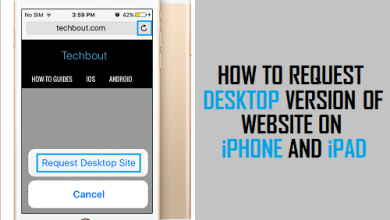Что такое Bonjour от Apple? Могу ли я удалить iTunes Bonjour?

[ad_1]
📱⭐
Bonjour обычно устанавливается автоматически при установке iTunes и запускает процесс, который запускается и работает в фоновом режиме при запуске системы. Все это делается в фоновом режиме, и в большинстве случаев вы действительно не знаете, что это там. Итак, возникает вопрос:
«Могу ли я удалить iTunes Bonjour?»
- Могу ли я удалить Bonjour и по-прежнему использовать iTunes в обычном режиме?
- Способ 1: как вручную удалить Bonjour iTunes
- Метод 2: лучший способ удалить Bonjour от Apple и исправить проблему отсутствия Bonjour в iTunes

Могу ли я удалить Bonjour и по-прежнему использовать iTunes в обычном режиме?
Да, конечно ты можешь. Удаление службы Bonjour без вреда для компьютера.
Но удаление или отключение службы Bonjour может ограничить функциональность iTunes. Если вы обычно пользуетесь какой-либо из услуг, предоставляемых Bonjour, приложениям, через которые вы используете эти функции, для работы требуется Bonjour. Удаление Bonjour с вашего устройства приведет к тому, что эти приложения перестанут работать должным образом.
Но если вы ничего не делаете с Home Sharing, удаленным приложением или синхронизацией с Apple TV, вы можете удалить Bonjour. iTunes напомнит вам один раз, когда вы в следующий раз откроете его. Это будет работать нормально.
Кроме того, вы также можете удалить Apple Software Update, если не хотите, чтобы он работал. Но не удаляйте поддержку приложений Apple, потому что они абсолютно необходимы для работы iTunes.
Как вручную удалить Bonjour
Если на вашем устройстве установлено какое-либо программное обеспечение Apple, велика вероятность, что в ваших программных файлах есть папка Bonjour. Он запускается автоматически и запускает процесс с именем mDNSResponder.exe. Этот процесс не может быть остановлен диспетчером задач Windows. Поэтому, если вы хотите избавиться от него, вам нужно удалить Bonjour.
Способ 1: удалить Bonjour из панели управления
Как правило, вы можете удалить Bonjour из панели управления. Обычно это можно сделать, перейдя в Панель управления и нажав «Программы и особенности». Найдите программу под названием «Бонжур» и щелкните правой кнопкой мыши, чтобы выбрать «Удалить». Однако этот процесс может не полностью удалить Bonjour с вашего устройства и вызвать проблемы с работой вашего iTunes.

Способ 2: удалить службу и файлы Bonjour
Другой метод, который вы можете использовать для удаления Bonjour с вашего устройства, а также его файлов — mDNSResponder.exe и mdnsNSP.dll — заключается в следующем.
Шаг 1: На ПК перейдите в папку C:Program FilesBonjour.
Шаг 2: Найдите файл «mDNSResponder.exe». Щелкаем по нему правой кнопкой мыши и выбираем «Удалить».
Шаг 3: Найдите файл «mdnsNSP.dll». Щелкаем по нему правой кнопкой мыши и выбираем «Удалить».
Примечание: Если вы получили уведомление «Это действие не может быть выполнено, так как файл открыт в службе Bonjour», перезагрузите компьютер и попробуйте удалить их снова.

Шаг 4: После этого перезагрузите компьютер, перейдите в «C: Program Files» и удалите папку Bonjour.
Этот процесс позволяет полностью удалить Bonjour с вашего устройства. Тем не менее, это, очевидно, требует времени и больше, чем немного ноу-хау. Есть лучший и безопасный способ удалить Bonjour с вашего устройства еще более безопасным и быстрым способом. Кроме того, он может исправить более 100 ошибок iTunes, включая проблему bonjour. Найдем следующую часть.
Лучший способ удалить Bonjour от Apple всего одним щелчком мыши
Шанс может возникнуть, если вам не удалось удалить bonjour или вы столкнулись с неизвестными ошибками или проблемами iTunes. Вы можете обнаружить, что у вас нет способа это исправить. Многие пользователи сообщают, что вручную удалить iTunes Bonjour слишком сложно. Для этой проблемы, если вы хотите удалить bonjour в iTunes, нет необходимости реализовывать это таким сложным способом, упомянутым выше. Существует высокотехнологичный инструмент для удаления iTunes и его компонентов.
iMyFone TunesFix — это комплексный инструмент для восстановления и удаления iTunes, который поможет вам привести ваш iTunes в идеальное состояние. Это полезно для исправления всех видов ошибок iTunes и удаления iTunes и его компонентов из Windows 10. Таким образом, он может предоставить вам очень простые шаги для удаления iTunes bonjour.


Ключевые особенности iMyFone TunesFix
- Нажмите 1, чтобы полностью удалить iTunes и связанные с ним компоненты (включая bonjour), не оставив остатков, которые могут вызвать проблемы.
- Исправьте более 100 известных и неизвестных ошибок и проблем iTunes, таких как сбой подключения устройства, ошибки установки/обновления iTunes, проблемы с восстановлением/резервным копированием и т. д.
- Очистите данные iTunes, такие как мультимедийные файлы, старые резервные копии (включая резервные копии, сделанные сторонним программным обеспечением) и использованные файлы обновлений программного обеспечения либо все сразу, либо вы можете выбрать по своему усмотрению.
- Удалите все бесполезные файлы iTunes, такие как кэш установщика, файлы cookie, журналы и ненужные файлы, одним щелчком мыши, чтобы обеспечить оптимальную работу iTunes.
1 Простое руководство по правильному удалению iTunes и переустановке идеального
Используя iMyFone TunesFix, вы можете легко удалить iTunes и связанные с ним компоненты. Для этого вам необходимо выполнить следующие шаги:
Шаг 1: Запустите iMyFone TunesFix, и он автоматически обнаружит ваш iTunes. Если ваш iTunes в порядке, вы будете перенаправлены на домашний интерфейс. Если ваш iTunes поврежден, TunesFix поможет вам восстановить его, прежде чем направить вас к домашнему интерфейсу.
Шаг 2: В домашнем интерфейсе просто нажмите «Полное удаление».

Шаг 3: Если вы хотите удалить пользовательские данные iTunes, такие как мультимедийные файлы, резервные копии и файлы обновлений программного обеспечения, установите флажок перед нажатием кнопки «Удалить». Затем нажмите кнопку удаления.

Начнется процесс удаления, который может закончиться через 2 минуты. Не только приложение iTunes, но и его компоненты удаляются в правильном порядке. Так легко!
2 Руководство по устранению известных/неизвестных проблем с iTunes
Шаг 1: Запустите TunesFix на своем ПК, и он обнаружит ваш iTunes и компоненты. Если есть проблема с компонентами, вы можете нажать «Восстановить», чтобы исправить ее. После этого вы можете проверить свой iTunes, чтобы убедиться, что он работает нормально или нет.
Шаг 2: Если с вашим iTunes все в порядке, он направит вас к домашнему интерфейсу. Там вы можете увидеть 4 режима восстановления: «Исправить сбой при обнаружении iDevice», «Исправить проблемы с установкой / обновлением iTunes», «Исправить ошибки резервного копирования / восстановления» и «Исправить другие проблемы с iTunes». Коснитесь одного режима.

Шаг 3: Нажмите на Ремонт кнопку, чтобы начать процесс. Он загрузит и установит ремонтный диск для вашего iTunes.


Заключительные слова:
Не утруждайте себя удалением Bonjour вручную с вашего устройства. С iMyFone TunesFix вы можете легко решить любую проблему с iTunes или полностью удалить iTunes и связанные с ним компоненты, чтобы снова успешно переустановить iTunes. Вы можете делать все, что хотите, чуть более чем в один клик.
[ad_2]
Заключение
В данной статье мы узнали
Что такое Bonjour от Apple? Могу ли я удалить iTunes Bonjour?
.Пожалуйста оцените данную статью и оставьте комментарий ниже, ели у вас остались вопросы или пожелания.